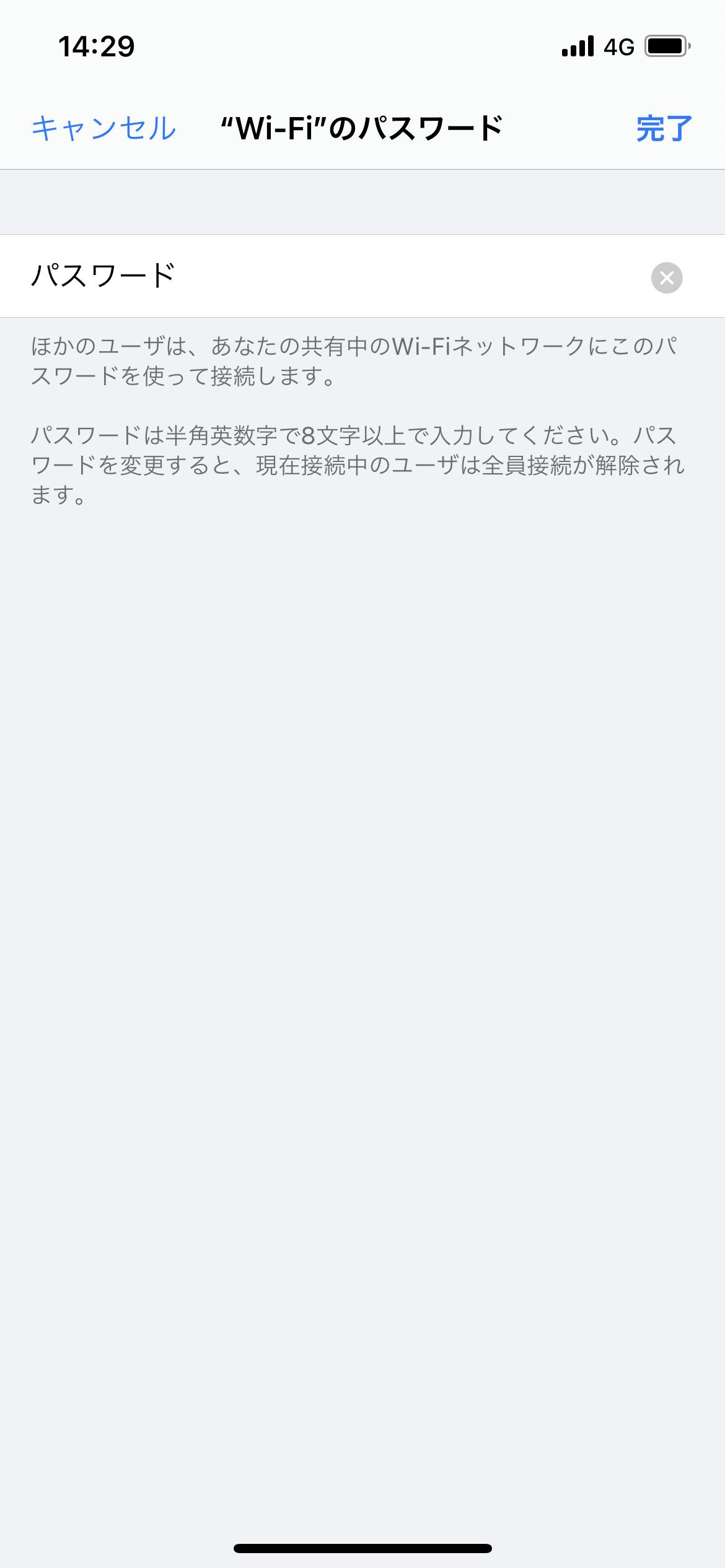格安SIMでもテザリングはできる?
2021年7月27日

テザリングとは、スマホを利用して、パソコンやタブレット、ゲーム機などをインターネットに接続する機能です。
スマホをモバイルWi-Fiルーターのように使える機能と言ってもいいでしょう。
格安スマホ、格安SIMでテザリングは使えるのでしょうか?
ほとんどのMVNOでは、大手携帯キャリアと同様にテザリングの利用が可能です。
また、最近のスマホは、ほぼ問題なくテザリングが利用できますが、使用する機種によってはできないものもあります。
ここではテザリングとその利用方法についてご紹介しましょう。
スマホがルーターになる便利なテザリング
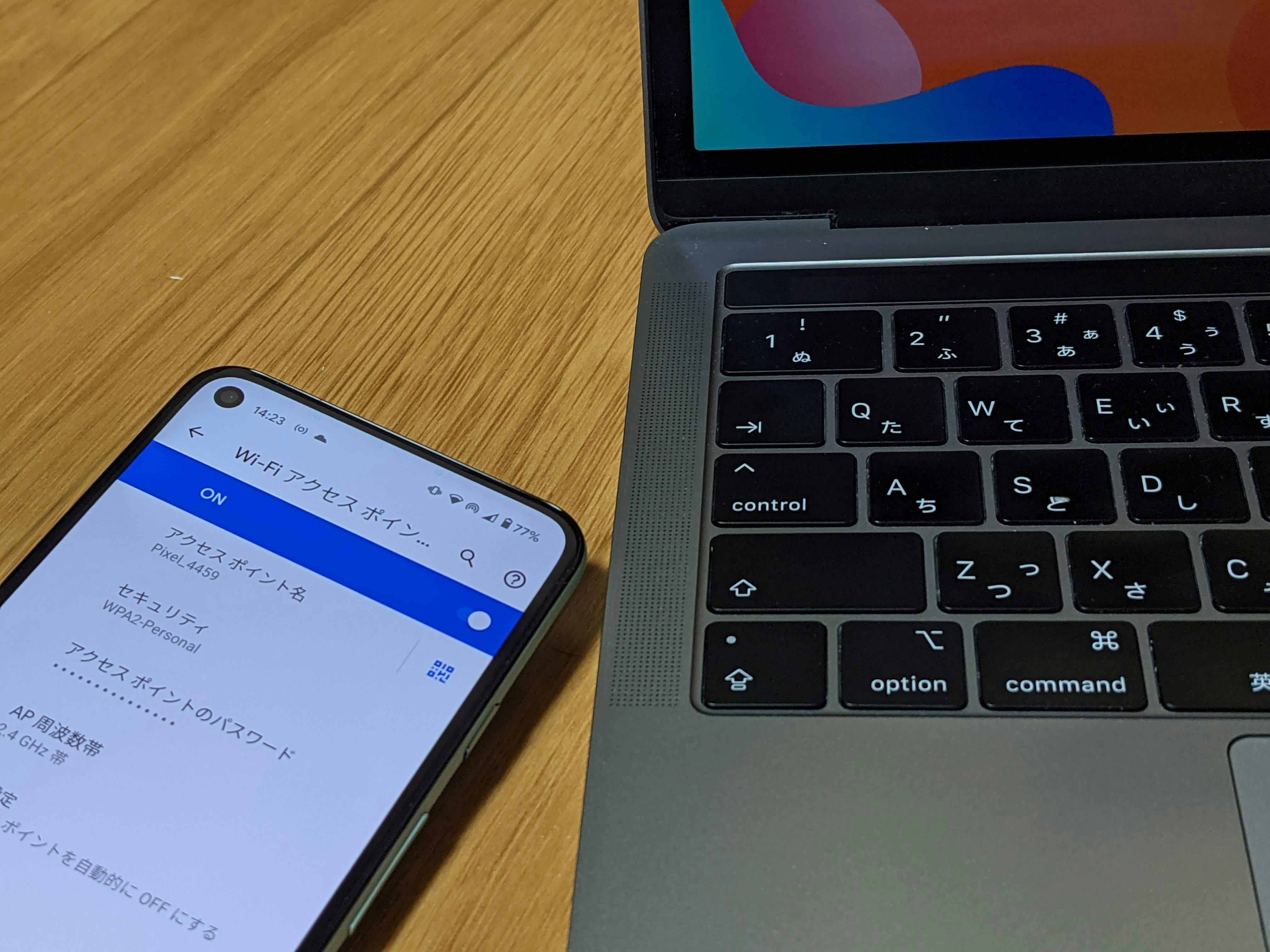
例えば、パソコンでWebサイトを閲覧するにはインターネットに接続する必要があります。
一般的に、自宅やオフィスでは、据え置き型のルーターにパソコンをつないでインターネットに接続しますが、このルーターの役割をスマホで担うのがテザリングです。
スマホは持ち運びができるので、外出中でもさまざまな機器をつなぎ、どこでもインターネットに接続させることができるのが便利な点です。
スマホとパソコンなどをつなぐ方法には、基本的に無線の「Wi-Fi」と「Bluetooth」、有線の「USBケーブル」の3種類があります。
テザリングの注意点
数年前までは、格安SIMと大手携帯キャリアから購入したスマホの組み合わせでは、テザリングができないケースがありました。
テザリング利用時に、通るネットワークのルートが強制的に大手携帯キャリアのものに決められてしまうためで、端末のSIMロックを解除しても解決できませんでした。
ですが最近は格安SIMでも、ほぼ問題なくテザリングができるようになっています。
ただ、まれにできない端末もあるので、事前にMVNOの動作確認端末のページを確認することが確実です。
y.u mobileに対応している端末については、こちらからご確認ください。
また、テザリングでタブレットやパソコンを接続すると、消費するデータ容量がかさみがちになります。
余裕を持ったデータプランを選んでおく方が安心です。
1GBでどれくらいのデータ量を送受信できるかは、こちらも参考にしてください。
Wi-Fiによるテザリングの方法
■iPhoneの場合
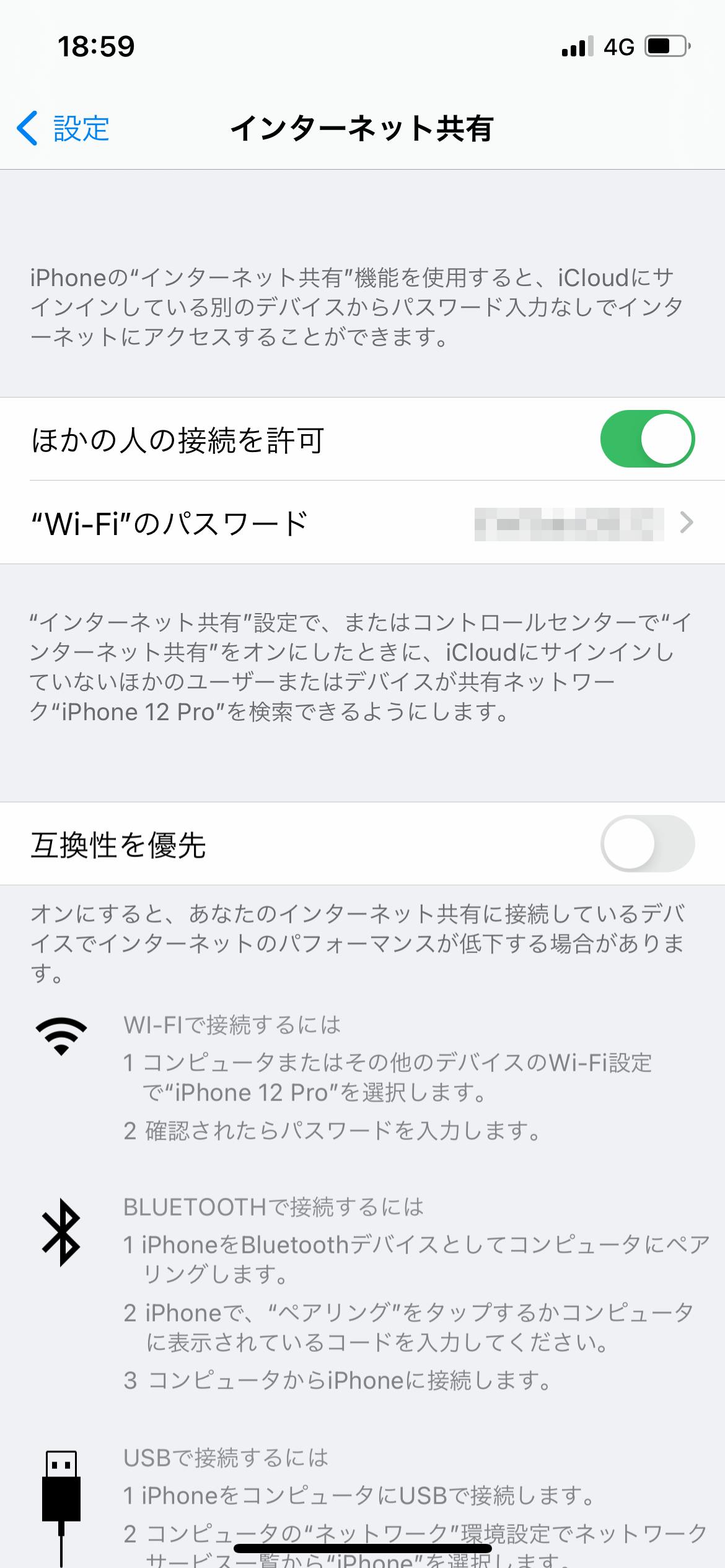
「設定」を開き、「インターネット共有」をタップします。
テザリングを使用するには、「インターネット共有」の項目にある「ほかの人の接続を許可」のスイッチをタップしてオン(緑色)にします。
画面にはWi-Fiのパスワードも表示されています。
「“Wi-Fi”のパスワード」をタップすると、パスワードを変更することができます。
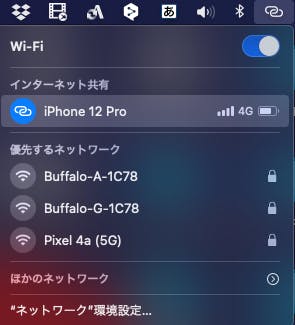
パソコンやタブレットなどでWi-Fiに接続する操作を行います。
MacやiPadの場合、iPhone側のテザリング設定がオフであっても接続できる機能があります。
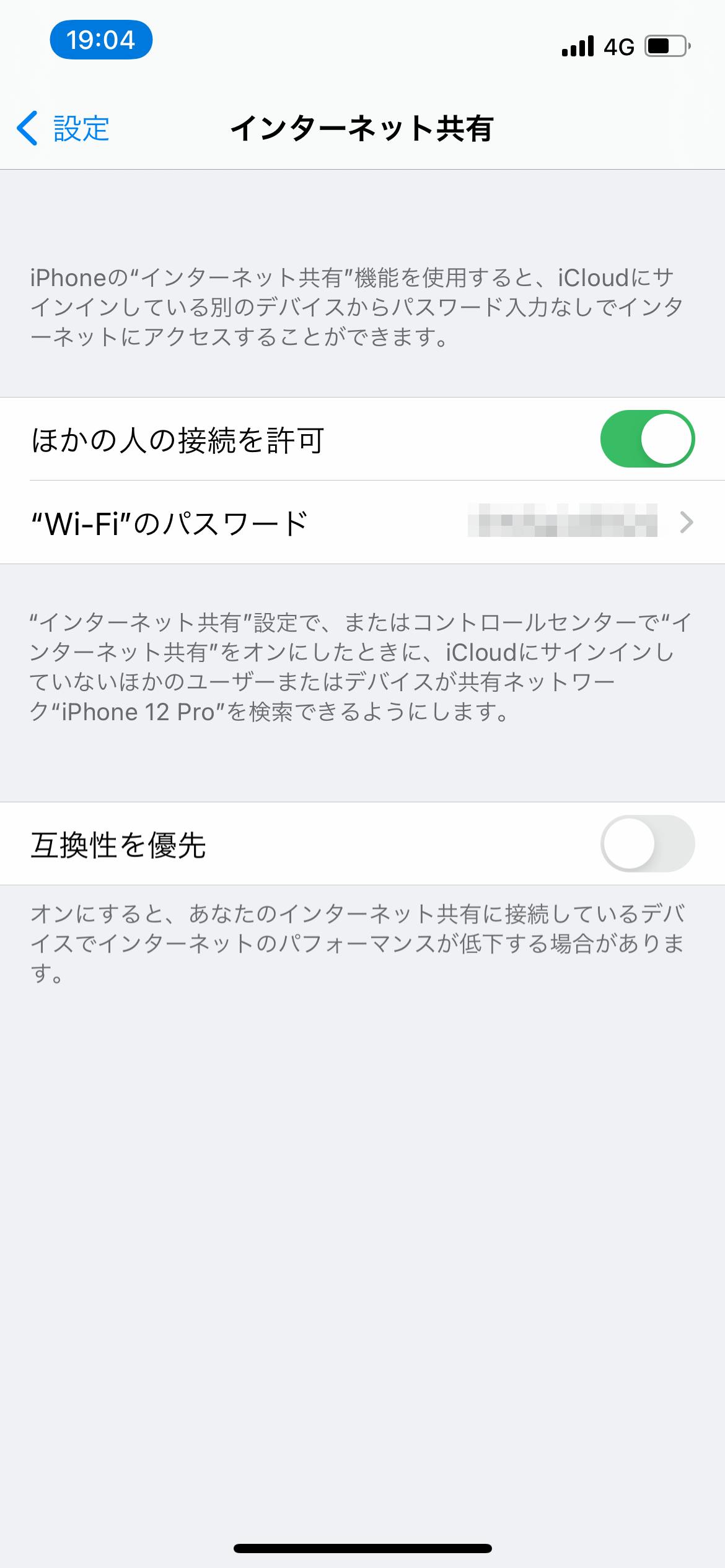
テザリングでの接続に成功すると、iPhoneの画面左上部に青い帯(画像では時刻表示の部分)が表示されます。
■Androidの場合
「Pixel 4a(5G)」を例に解説しています 。
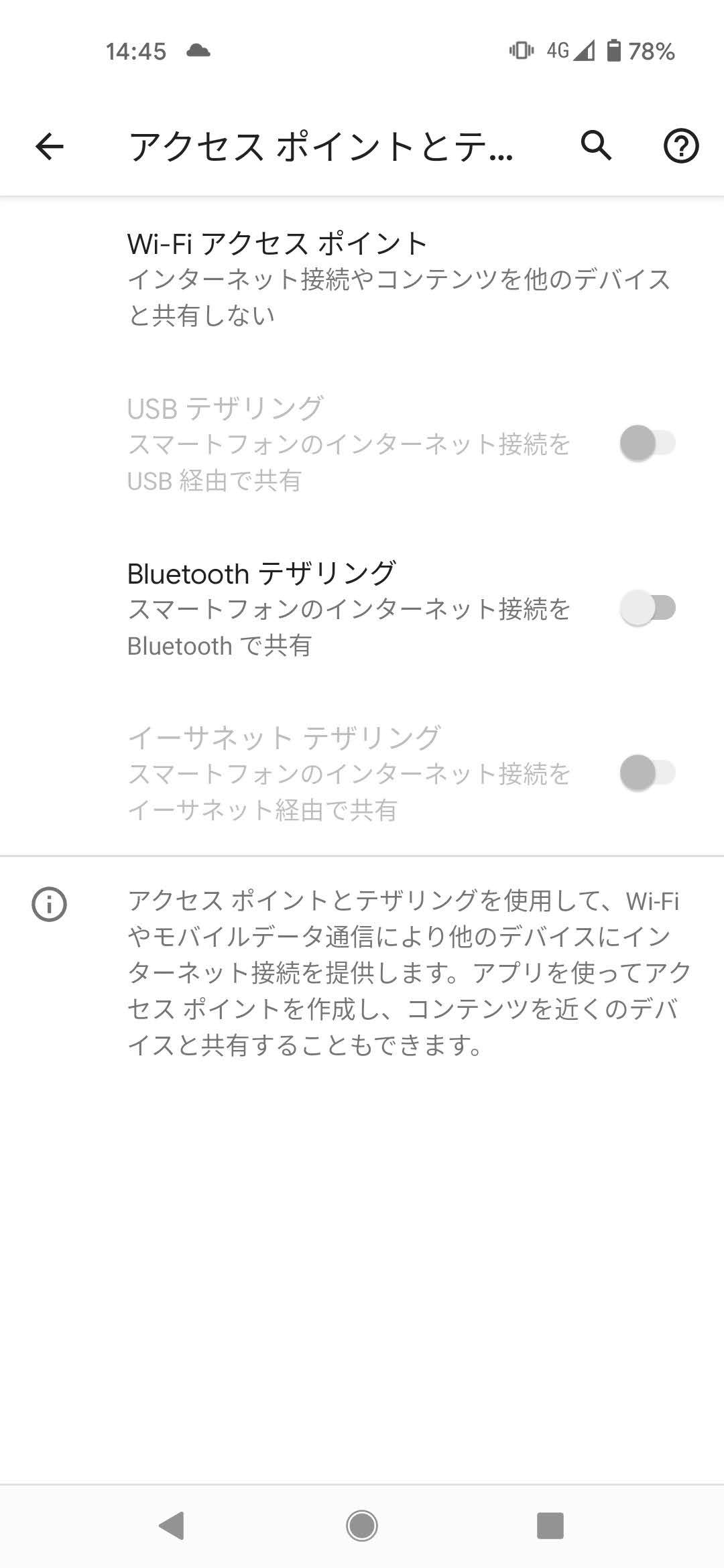
「設定」から、「ネットワークとインターネット」→「アクセスポイントとテザリング」を開きます。
テザリングには、基本的にWi-Fi、Bluetooth、USBの3種類の接続方法があります。
「イーサネット テザリング」はAndroid 11から追加された機能で、アダプタを使ってLANケーブルを接続することで機器をインターネットに接続させることができます。
ここでは、「Wi-Fiアクセスポイント」を選択し、タップします。
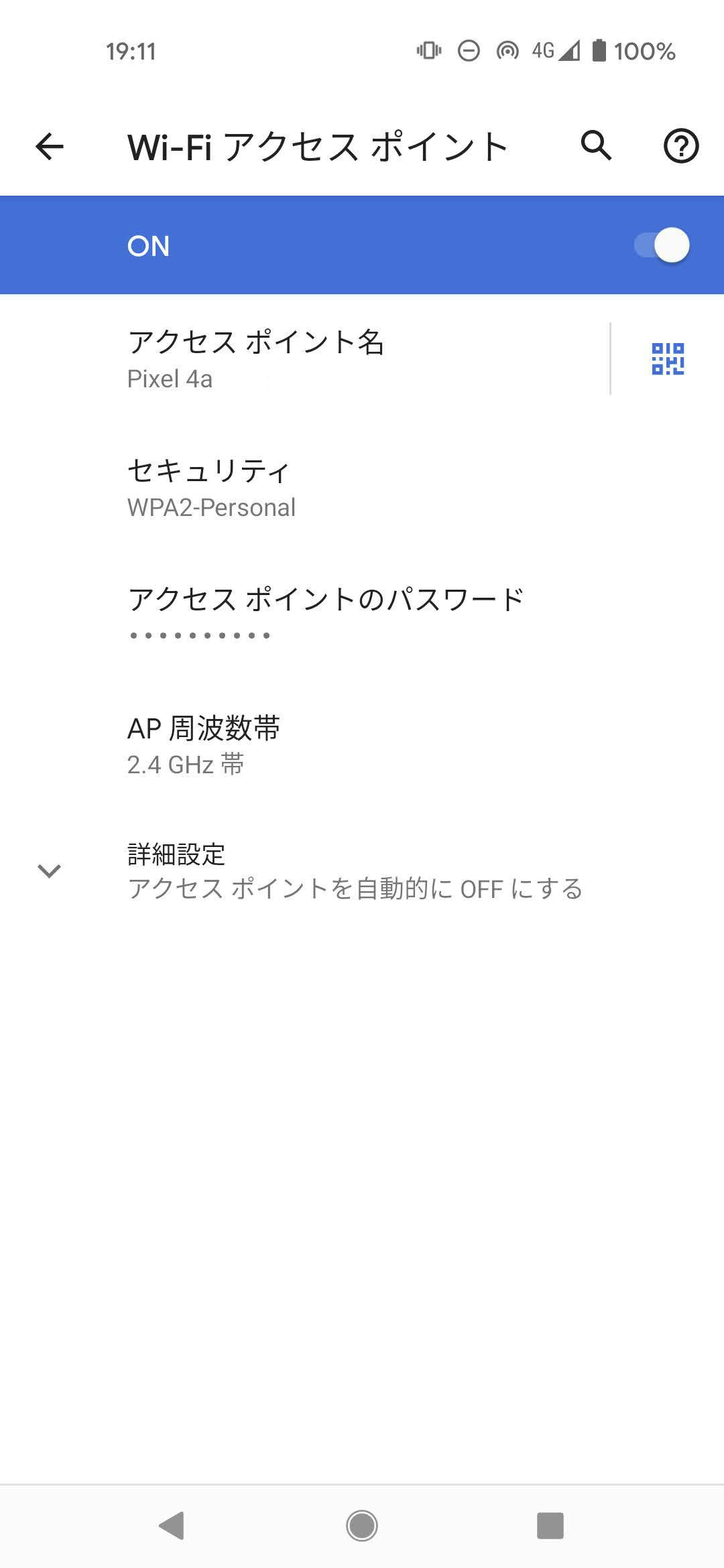
スイッチをタップして「ON」にします。
メニューをタップすると、アクセスポイント名やパスワードを変更することができます。
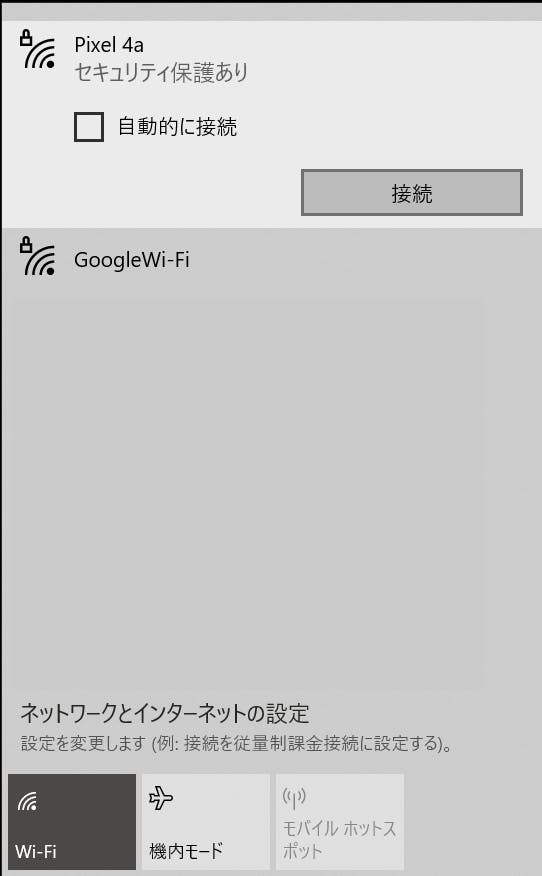
パソコンなど、インターネットに接続したい機器でWi-Fiの接続操作をすれば完了です。
Wi-Fi以外のテザリングの方法
Wi-Fi以外の接続方法のうち、USBテザリングは、USBケーブルを使って機器とつなぎ、インターネットに接続する方法です。
USBテザリングは一般的に、Wi-FiテザリングやBluetoothテザリングよりも通信が速いというメリットがあります。
iPhoneとMacであれば、Lightning-USBケーブルでiPhoneとMacをつなぎ、Macのネットワーク設定でiPhoneを選ぶだけでUSBテザリングが可能です。
ただし、AndroidスマホとMacでUSBテザリングするには、別途Macにドライバをインストールする必要があり、少し手間がかかります。
ここでは簡単なiPhoneとMacの場合をご紹介します。
■iPhoneとMacでUSBテザリング
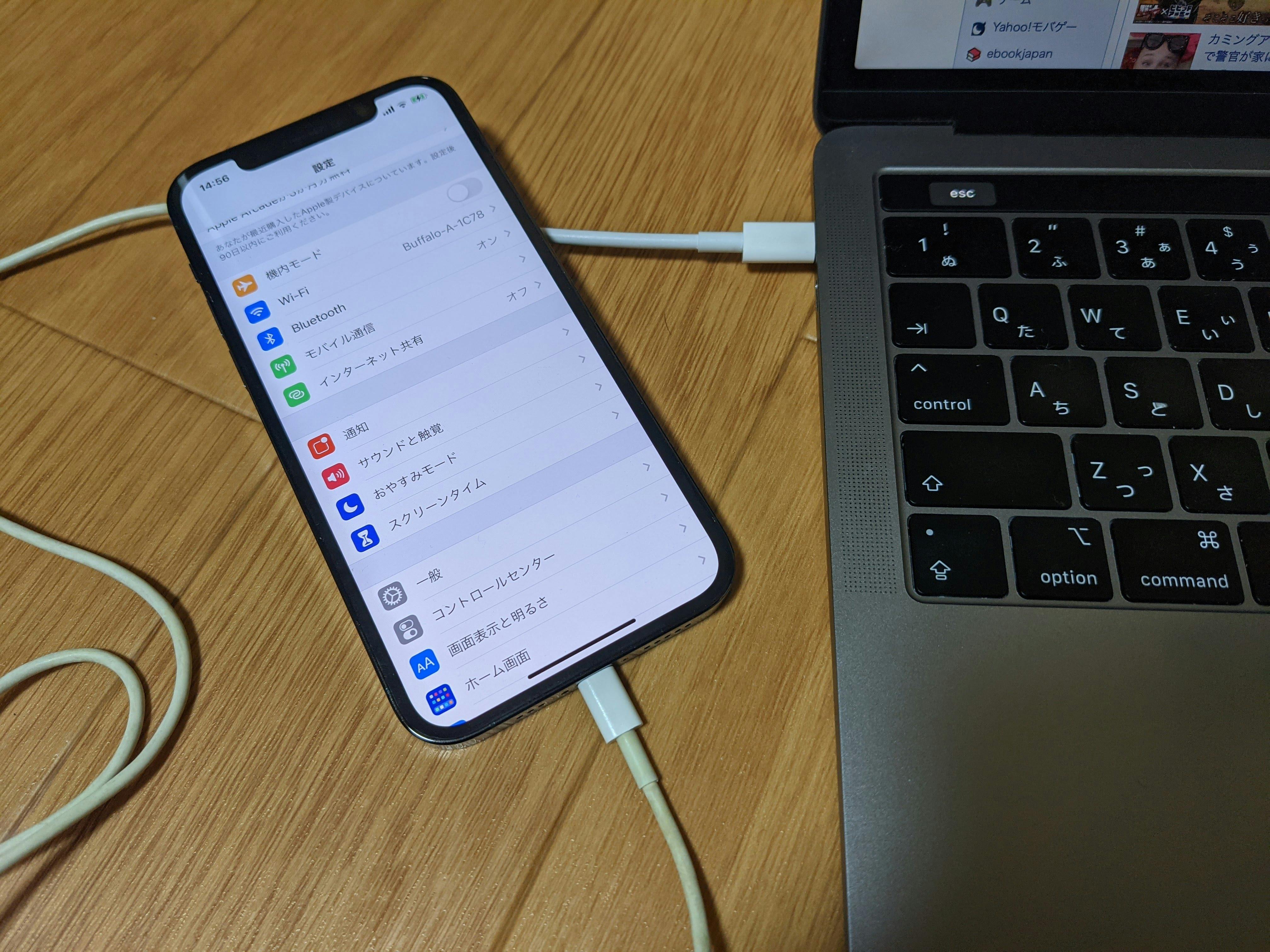
iPhoneとMacをUSBケーブルでつなぎます。
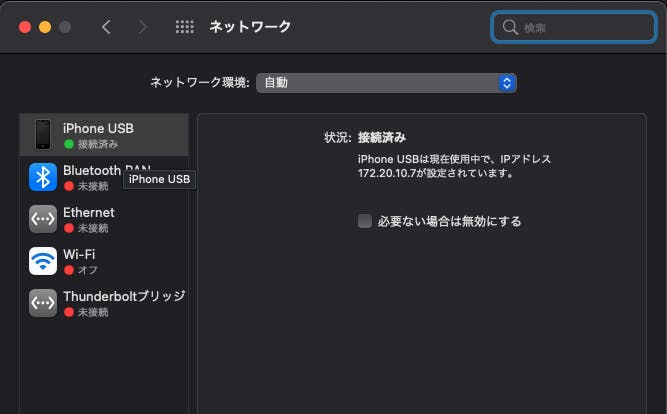
iPhoneとMacで信頼を確立した後、Macのネットワーク設定で「iPhone USB」を選びます。
Wi-FiやBluetoothをオフにして、USBテザリングで通信できているか確認してみましょう。
■AndroidスマホとパソコンでBluetoothテザリング
Bluetoothテザリングは、Bluetoothの通信でスマホと機器をつなぎ、インターネットに接続する方法です。
BluetoothテザリングはWi-FiテザリングやUSBテザリングよりも通信速度は遅いものの、消費電力が少なく電池が長持ちするというメリットがあります。
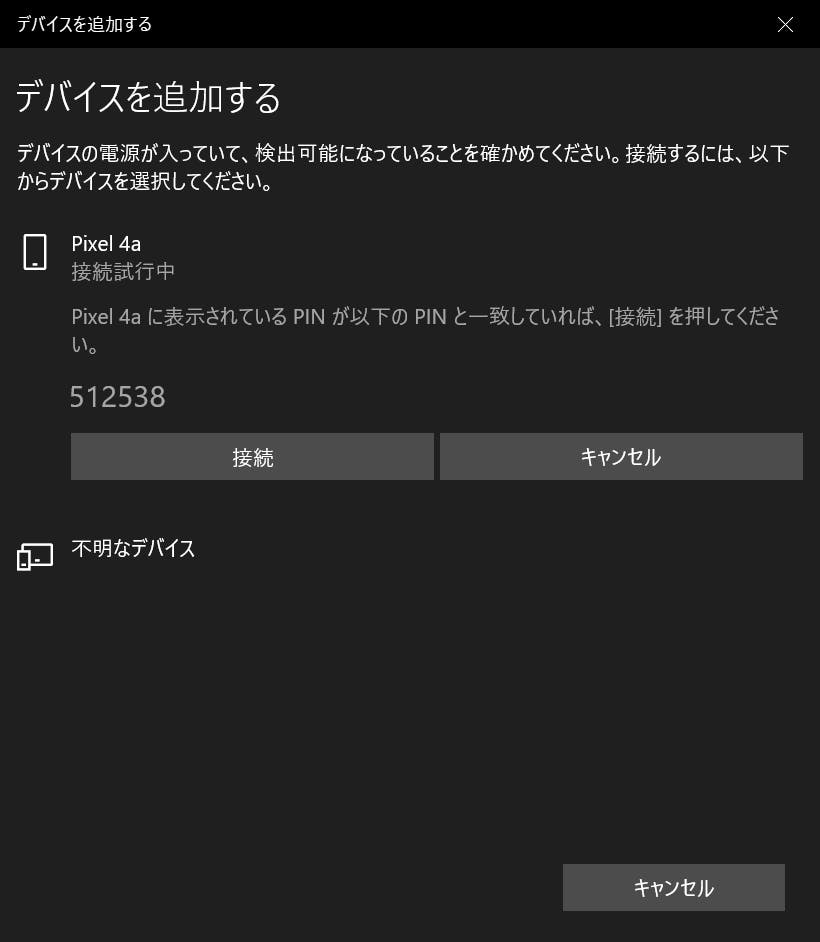
最初にスマホとパソコンをBluetoothのペアリングをします。
Androidスマホとパソコンで同じ数字が表示されるので、それぞれで「ペア設定する」または「接続」を選択します。
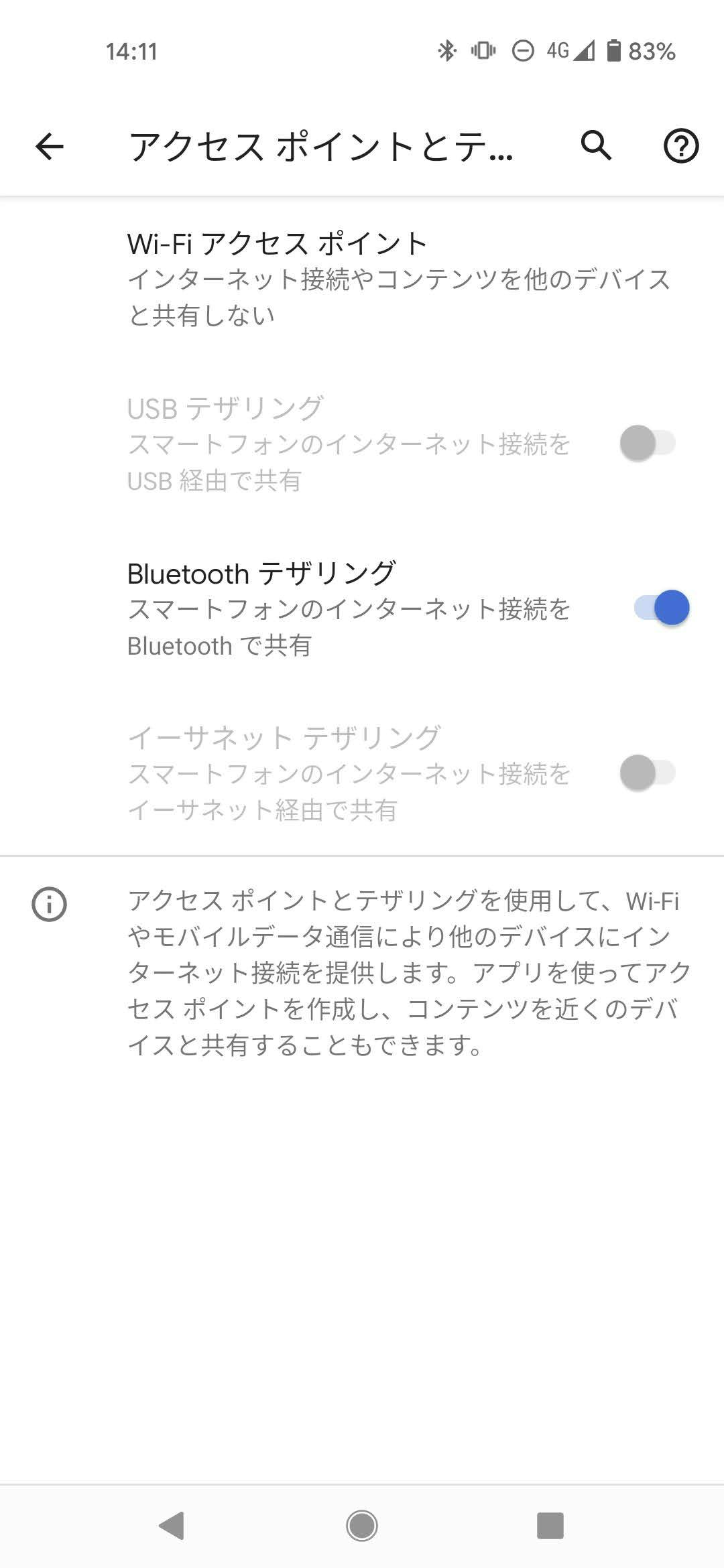
Androidスマホで「設定」→「ネットワークとインターネット」→「アクセスポイントとテザリング」と進み、「Bluetoothテザリング」のスイッチをオンにします。
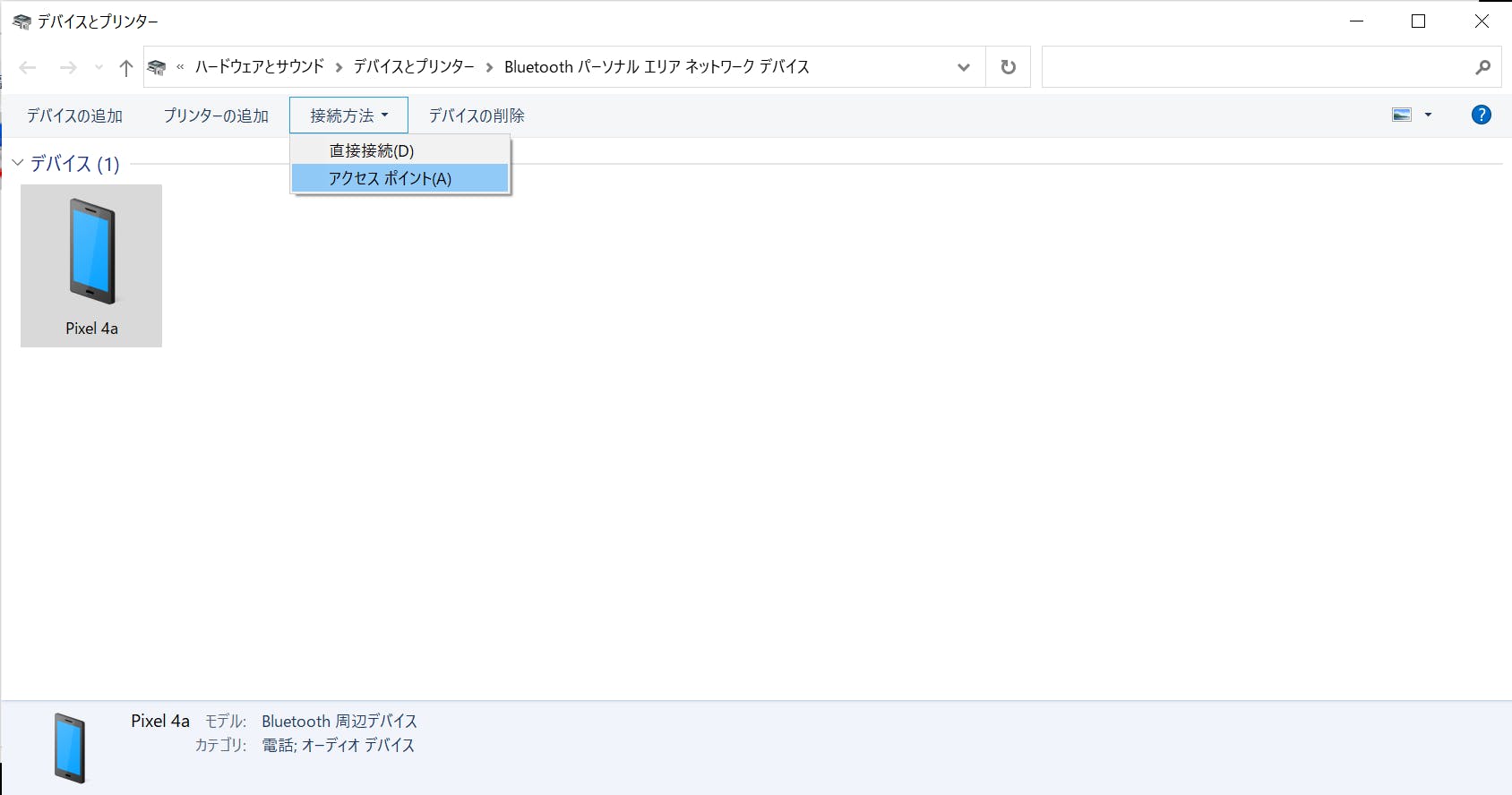
パソコンの「設定」→「ネットワークとインターネット」→「アダプターのオプションを変更する」→「Bluetoothネットワーク接続」をダブルクリックで開きます。
「デバイス」でAndroidスマホを選択(画像では「Pixel 4a」)し、「接続方法」→「アクセスポイント」を選択します。
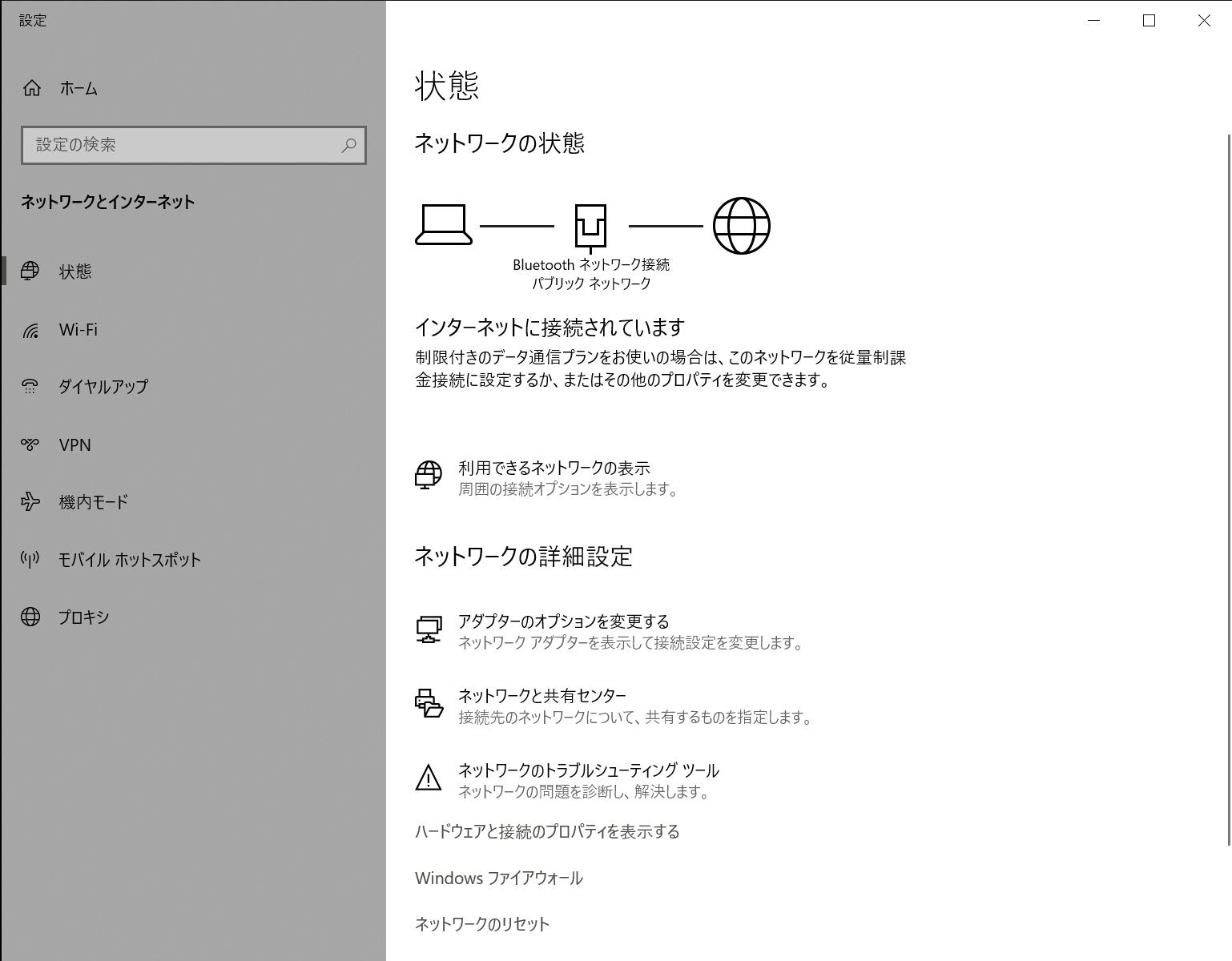
「設定」→「ネットワークとインターネット」に戻り、「インターネットに接続されています」と表示されていることが確認できれば、Bluetoothテザリングでの接続が成功です。
Bluetoothテザリングは、Wi-FiやUSBテザリングに比べて速度が遅くなります。
一方でスマートフォンの消費電力は少なくなりますので、バッテリー残量の少ない場合はこちらの方法を利用すると便利です。
y.u mobileについて
格安SIMを検討している方にご紹介したいのが、y.u mobile(ワイユーモバイル)です。
y.u mobileとは、シンプルと満足の両立を、とことん追求する格安SIMです。
■料金プラン
使い方に応じた「シングル」「シングル U-NEXT」「シェア U-NEXT」 の3タイプをご用意。
「シングル U-NEXT」「シェア U-NEXT」の料金は、動画配信サービス U-NEXTの月額プラン(月額2,189円)が含まれているので、エンタメも楽しむことができます。
すべてのプランに複雑な条件やオプションはないので、あれこれ迷うことなく自分にあったプランを選ぶことができます。
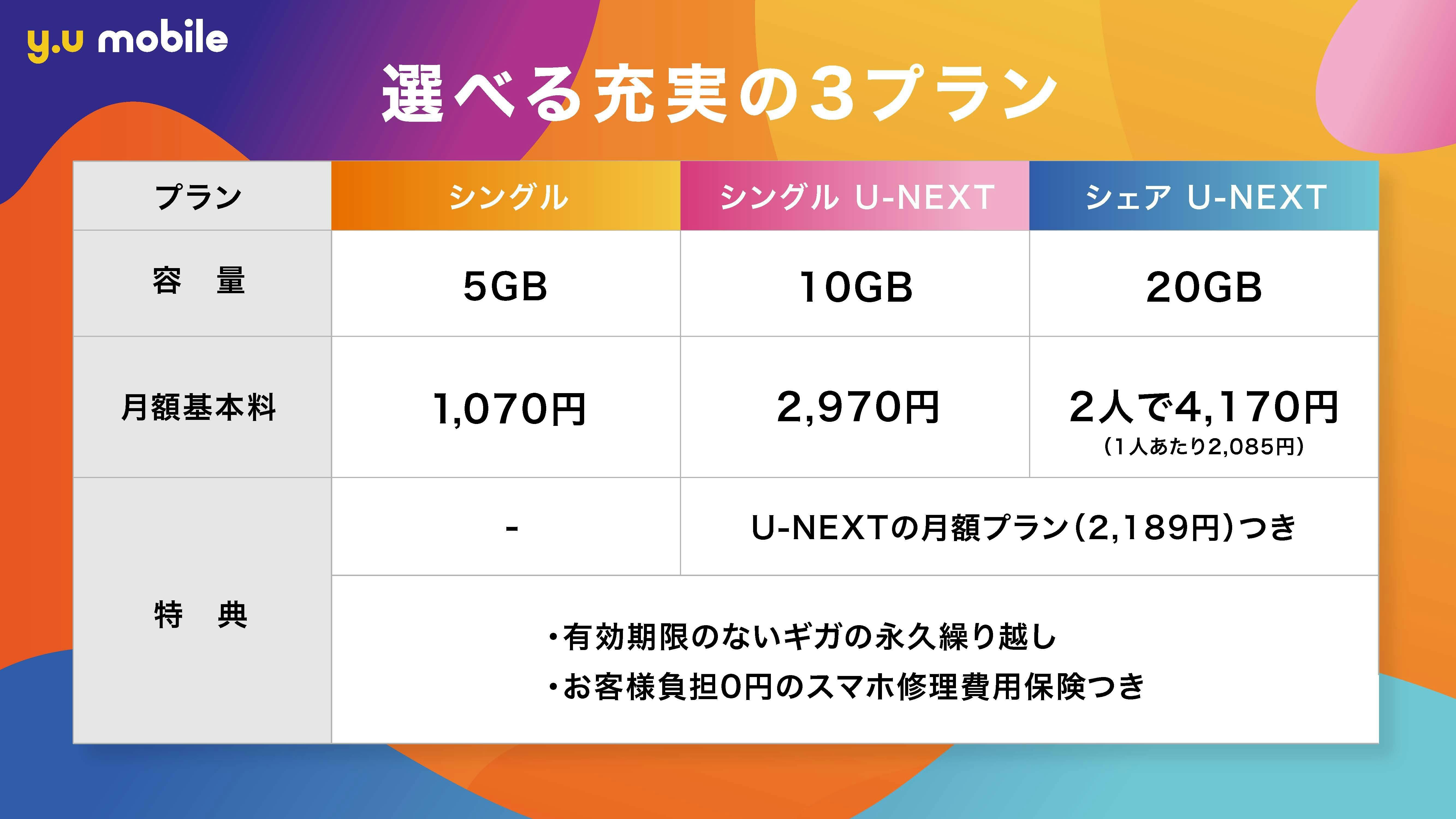
■他にも魅力がいっぱい
<格安データチャージ>
y.u mobileではお客様に低価格で安心してご利用いただくために、格安のデータチャージをご用意しています。
一般的に大手携帯キャリアでは、1GBあたり550~1,100円でデータチャージが可能ですが、y.u mobileは1GBたったの330円。
より多くのデータが必要な場合は、1,200円で10GBまとめてチャージも可能です。
<ギガの永久繰り越し>
万が一ギガが使い切れなくなっても、y.u mobileのギガは「有効期限のない永久繰り越し」。
未使用のギガを100GBまでならずっと繰り越すことができるので、ギガもお金もムダになることはありません。
<修理費用保険>
スマホが故障した際に便利なのが「修理費用保険」。
お客様負担は0円で、年間最大 3万円(非課税)までの修理費用を補償してくれるのでとっても安心です。
■通信速度とエリア
2022年6月に実施した「ユーザー速度満足度調査」では、多くの方にy.u mobileの通信速度についてご満足頂きました。
y.u mobileでは混雑しがちな時間帯でも、安定した通信速度を提供できるように、独自の工夫を行っています。
また、y.u mobileはドコモのネットワーク設備を借りてサービスを提供しているため、ドコモ回線がつながるすべての場所でご利用いただけます。
y.u mobileのキャンペーン
現在y.u mobileでは、お得なキャンペーンを実施しています。

■特典1
全プランの月額基本料金が初月無料
■特典2
他社からの乗り換え(MNP転入)でさらに2カ月(最大3カ月)無料
■特典3
U-NEXTポイント(1,200ポイント)を進呈
<注意事項>
※特典1・特典2はy.u mobileの全プランが対象です。
※通話料およびSMS通信料、かけ放題の月額利用料は別途発生します。
※特典3は「シングル U-NEXT」または「シェア U-NEXT」をお申込みの方が対象です。
スマホ代の見直しを検討されている方は
この機会に、ぜひy.u mobileのご利用をご検討ください。